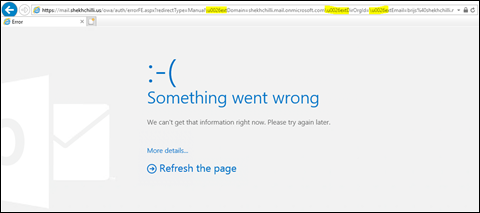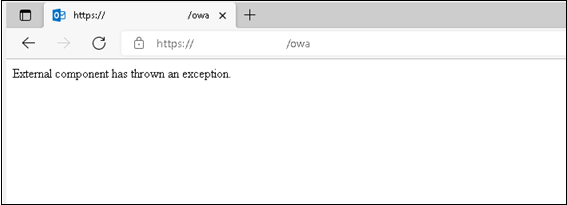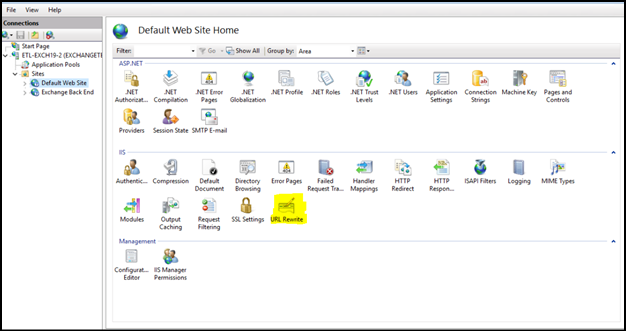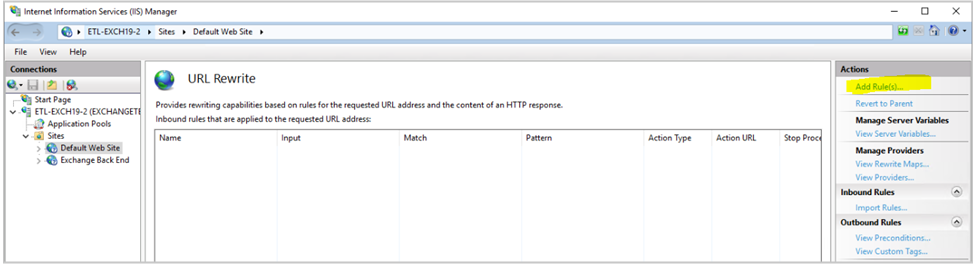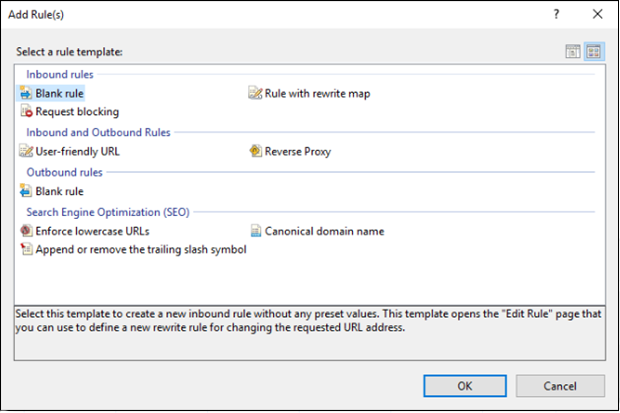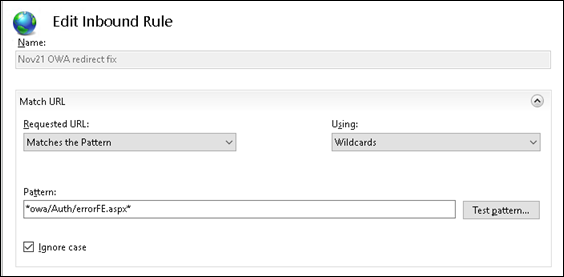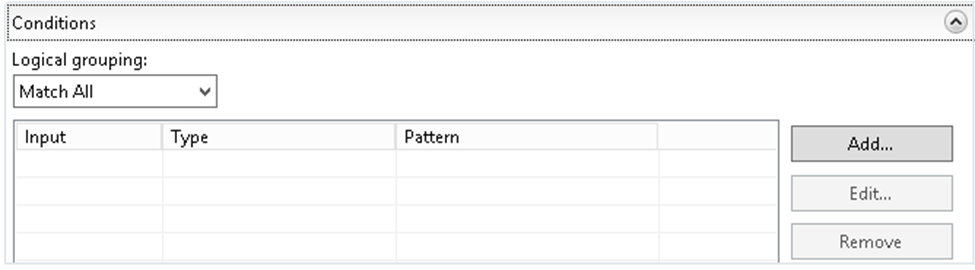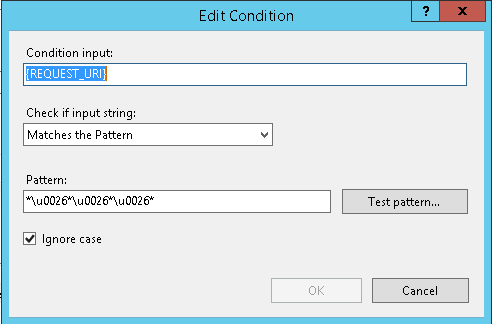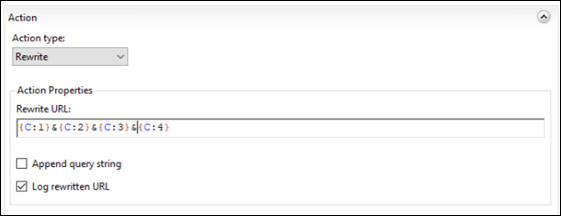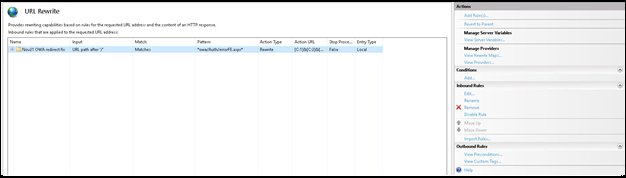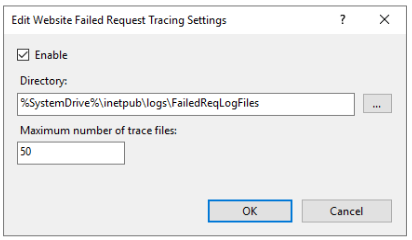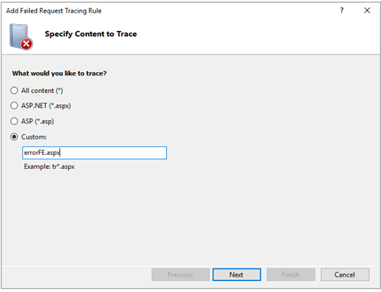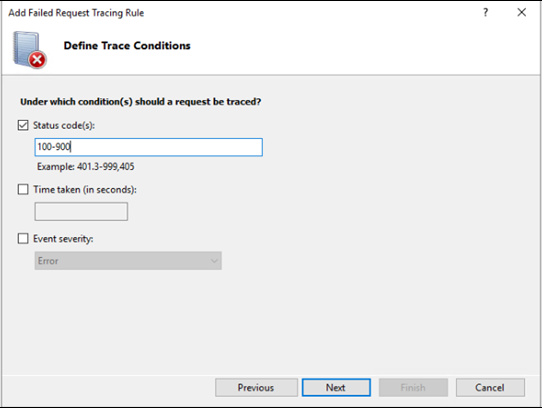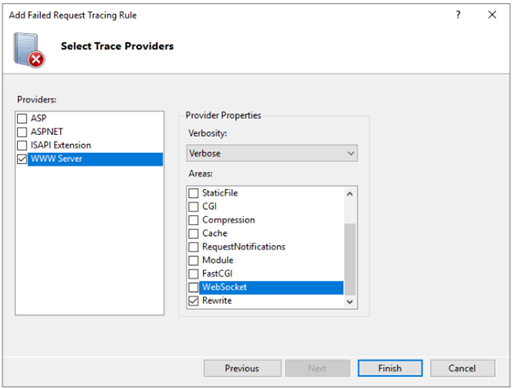Simptomi
Kada instalirate bezbednosne ispravke za novembar 2021. (KB5007409) za Microsoft Exchange Server 2019, 2016 ili 2013, preusmeravanje Outlook na vebu (OWA) u hibridnom okruženju je prekinuto.
Za primene na lokaciji OWA preusmeravanje može prestati da funkcioniše i za okruženja koja ne koriste protokol za potvrdu identiteta zasnovanu na obrascima (FBA).
Očekivano ponašanje
Za hibridna okruženja
Kada se korisnik koji ima Exchange Online poštansko sanduče prijavi u OWA preusmeravajući URL koji ga upuuje na https://outlook.office.com.
Za okruženja u okruženju
U Exchange primeni koja sadrži više Active Directory (AD) lokacija koje koriste različite URL adrese za pristup programu OWA (na primer, lokacija 1 = https://site1.contoso.com/owa, a lokacija 2 = https://site2.contoso.com/owa), korisnik koji ima poštansko sanduče na lokaciji1 i koji se prijavlju u OWA pomoću URL adrese "lokacije2" biće tiho preusmeren na URL adresu "lokacije1".
Stvarno ponašanje
U obe očekivane situacije korisnik ne može da se prijavi i prima sledeću poruku o grešci u programima Exchange server 2019 ili 2016:
Nešto nije u redu.
Korisnik dobija sledeću poruku o grešci u Exchange server 2013:
Spoljna komponenta je unela izuzetak.
Rezolucija
Ovaj problem je rešen u bezbednosnoj ispravki iz januara 2022. za Microsoft Exchange Server. Instalirajte bezbednosnu ispravku iz januara da biste rešili problem sa OWA preusmeranjem koji je pomenut u odeljku "Simptomi".
Ako ne možete da instalirate bezbednosnu ispravku iz januara, koristite jedan od metoda iz sledećeg odeljka da biste rešili problem preusmeravanja programa OWA.
Zaokrenite posao
1. zaokrenućenje
Konfigurišite OWA i ECP virtuelni direktorijum na svim front-end serverima na koje ovo utiče da biste koristili FBA.
2. zaokrenućenje
Zamolite korisnike sa svake lokacije da koriste odgovarajuću OWA URL adresu koja je specifična za lokaciju da se prijave.
Primer:
Korisnici koji imaju poštansko sanduče na lokaciji 2 trebalo bi da koriste https://site2.contoso.com/owa.
1. zaokrenućenje
Korisnici mogu da koriste direktnu URL adresu za Exchange Online OWA u pregledaču na https://outlook.office.com/owa.
2. zaokrenućenje
Napomišite Sledeće zaokupaće se odnosi samo na Exchange server 2019 i Exchange server 2016.
Exchange server da koriste pravilo preusmeravanje za izmenu URL adrese preusmeravanju tako da se greška ne pojavljuje korisnicima. Koraci za ovo zaostavljanje treba da se konfiguriše na svim serverima koji upravljaju OWA saobraćajem.
Steps to apply the URL rewrite
-
Otvorite IIS Manager. U oknu Veze razvijte stavku <ServerName> stavku Lokacije,a zatim izaberite stavku Podrazumevana veb lokacija.Napomišite U ovom koraku zamenite <ServerName> ime servera.
-
U oknu Funkcije (centar) trebalo bi da vidite funkciju "Prepisuj URL" u oblasti IIS. Ako je ne vidite, funkcija možda nije instalirana. U ovom slučaju, možete da preuzmete instalacioni paket sa URL adrese: Zvanični Microsoft IIS sajt. Ova instalacija ne zahteva ponovno pokretanje. Međutim, ponovo će se pokrenuti pokretači aplikacije IIS.Napomišite Uverite se da ste instalirali X64 verziju.
Ako je modul za promenu URL adrese već instaliran na serverima, a serveri se na sličan način konfiguriše pomoću putanje, onda možete da kopirate Web.config datoteku iz fascikle Wwwroot na prvom serveru na druge servere kada napravite promenu. Primetićete da ćete možda morati malo da sačekate da bi promene stupile na snagu na prvom serveru.
-
Kliknite dvaput na URL prepisuj.
-
U oknu Radnje izaberite stavku Dodaj pravila.
-
U prozoru Dodavanje pravila, u okviru Dolažena pravila izaberitePrazno pravilo,a zatim izaberite U redu.
-
Na ekranu Uređivanje dolaznog pravila,u polje Ime unesite Nov21 OWA popravka preusmeravanja.
-
Ostavite traženu URL adresukao što se podudara sa obrascem.
-
Promenite vrednost stavke "Korišćenje u džokerima".
-
Za Obrazacunesite *owa/Auth/errorFE.aspx*.
-
Ostavite izabranu stavku Zanemari slučaj.
-
Izaberite listu Uslovi da biste je razvili, a zatim izaberite stavku Dodaj.
-
U dijalogu Uređivanje uslova, u polje Unos uslova unesite {REQUEST_URI}.
-
Ostavite proveri da li se ulazna niska podudara sa obrascem.
-
Za Patternunesite *\u0026*\u0026*\u0026*.
-
Izaberite stavku U redu.
-
U dijalogu Radnja izaberite stavku Ponovo piši na listi Tip radnje.
-
U okviruSvojstva radnje, u okvir za tekst Ponovo upišite URL unesite sledeći kôd: {C:1}&{C:2}&{C:3}&{C:4}
-
Opozovite izbor u polju za potvrdu Niska upita za dodavanje.
-
Potvrdite izbor u polju za potvrdu Ponovo upisan URL.
-
U oknu Radnje izaberite stavku Primeni.
-
Izaberite primeni, a zatim izaberite Nazad na pravila.
-
U prozoru Preimenovanje URL adrese izaberite pravilo koje ste upravo kreirali, a zatim prijavite u okno Radnje u okviru Dolažena pravila da biste potvrdili da je pravilo omogućeno.
Omogućavanje evidentiranje za verifikaciju radnje pravila
Da biste potvrdili očekivano ponašanje preusmeravanja, možete da koristite praćenje neuspešnih zahteva. Da biste to uradio, sledite ove korake:
-
Otvorite IIS Manager. U oknu Veze izaberite stavku Podrazumevana veb lokacija.
-
U oknu Radnje u okviru Konfigurisanjeizaberite stavku Praćenje zahteva nije uspelo.
-
U dijalogu Uređivanje postavke praćenja zahteva za veb lokaciju nije uspelo izaberite stavku Omogući.
-
Ostavite nepromenjene vrednosti za direktorijum i Maksimalan broj datoteka za praćenje.
-
Izaberite stavku U redu.
-
U centralnom oknu kliknite dvaput na stavku Praćenje zahteva nije uspelo.
-
U oknu Radnje izaberite stavku Dodaj.
-
Izaberite Prilagođenoi unesite greškuFE.aspx.
-
Za statusne kodoveunesite 100-900, a zatim izaberite stavku Završi.
-
Opozovite izbor u ponijimaza potvrdu ASP, ASPNETi ISAPI proširenje.
-
Izaberite WWW Server. U okviruOblasti poništite izbor svih osim poslednje opcije (koja bi trebalo da bude "Ponovo prepisuj").
-
Izaberite stavku Završi.
-
Pokušajte ponovo da se prijavite u Exchange Online poštansko sanduče u Exchange Online OWA.
-
U Windows na serveru na kome se to dešava, prešli na C:\inetpub\logs\FailedReqLogFiles.
-
Kliknite dvaput na najnoviju .xml datoteke. Ako niste završili praćenje ranije, ova datoteka će verovatno biti Fr000001.xml.
-
Izaberite poslednji red, koji bi trebalo da bude Prikaži sve događaje za zahtev.
-
Pogledajte samo URL_REWRITE_START i URL_REWRITE_END. Ispitajte sadržaj u vremenu između ovih događaja. Trebalo bi da vidite sledeće stavke: ULE_EVALUATION_START PATTERN_MATCH CONDITION_EVALUATION REWRITE_ACTION PRAVILA EVALUATION_END
-
Proverite vrednost REWRITE_ACTION podatka. Trebalo bi da se svi\0026 obrasci promene na ampersand (&).
Primena na više servera
Kada dovršite ove procedure na jednom serveru, one mogu lako da se primene na više servera ako je modul za prepisvanje URL adrese koji je prethodno pomenut već instaliran na svim Exchange "Klijentski pristup".
Preporučujemo da napravite rezervnu kopiju trenutne Web.config na svim serverima. Međutim, pošto su promene napravljene na serveru na kome ste kreirali pravilo, možete da kopirate Web.config datoteku iz fascikle C:\inetpub\wwwroot na tom serveru na istu lokaciju na svakom od drugih servera. Primetićete da ćete možda morati malo da sačekate da promene konfiguracije stupi na snagu. Da biste ubrzali proces, možete da pokrenete komandu iisreset vas.